Excel 2010 incluye dos tipos de referencia: absoluta y relativa. Estos tipos de referencia son muy importantes al trabajar con fórmulas y sus direcciones. Si desea conocer los diferentes tipos de direcciones de celdas de datos, puede mostrarlas fácilmente proporcionando ciertos parámetros. La función DIRECCIÓN de Excel ofrece una lista de opciones para mostrar las direcciones de la forma deseada: con encabezados de fila/columna o números de fila/columna, con formato absoluto, relativo o mixto, etc. Esta función es muy útil, especialmente al trabajar con hojas de cálculo de gran tamaño en un libro de Excel 2010.
Abra la hoja de cálculo de Excel 2010 donde desee mostrar la dirección de las celdas. Por ejemplo, hemos incluido una tabla con un solo campo, como se muestra en la siguiente captura de pantalla.
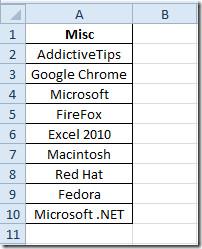
Ahora averiguaremos la dirección de las diferentes celdas de datos. La sintaxis de la función DIRECCIÓN es:
=DIRECCIÓN(número_de_fila, núm_de_columna,[núm_abs],[a1],[texto_de_hoja])
El primer argumento, "row_number", se refiere al número de fila donde se encuentra la celda de datos; el siguiente, "column_num", al número de columna donde se encuentra; y el tercer argumento, "abs_num", se refiere a una lista con diferentes opciones: Absoluto, Absoluto fila/Columna relativo, Relativo fila/Columna absoluto y Relativo . Al seleccionar la opción deseada, verá la dirección en el formato especificado. "a1" se refiere a dos maneras diferentes: con el número de fila/columna (F1C1) o con los encabezados de fila/columna (A1B1) donde desea mostrar la dirección. El último argumento muestra el texto de la hoja en la dirección.
Estamos buscando Microsoft en el campo de tabla. Como puede ver en la captura de pantalla a continuación, los números de fila y columna son 4 y 1, respectivamente. Al introducir el argumento [abs_num], se mostrarán automáticamente diferentes opciones, entre las cuales elegiremos 1-Absoluto.
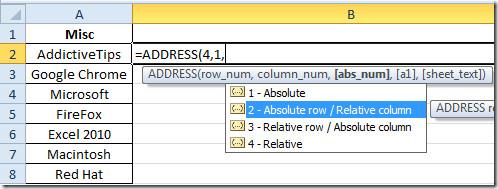
Para pasar el argumento [a1], elegimos 1 para el estilo de encabezado de fila/columna. Esto mostrará la dirección de la celda, como se muestra en la siguiente captura de pantalla.
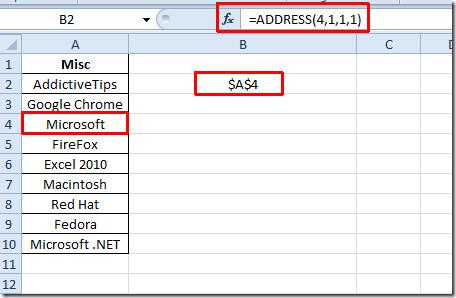
Si desea mostrar una referencia relativa y un número de fila/columna en la dirección, entonces debe cambiar los valores de los argumentos como;.
=DIRECCIÓN(4,1,4,0)

También puede consultar las funciones de Excel revisadas anteriormente; MAX, MIN, MAXA, MINA y EXACT, funciones lógicas, INFO, SUMSQ , DOLLAR , SUMAPRODUCTO , SUMAR.SI , CONTAR.SI , BUSCARV , BUSCARH , PMT y LARGO .

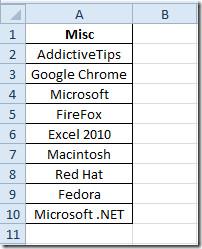
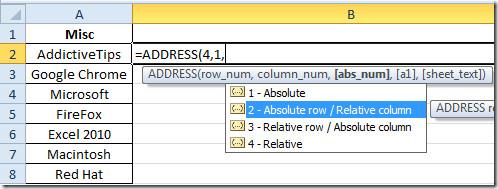
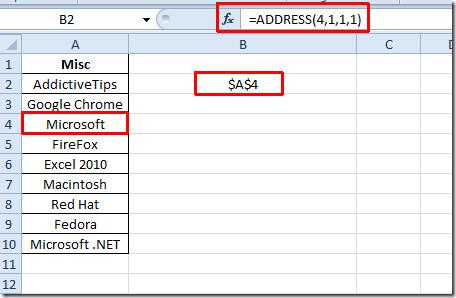





![Exportar/Importar configuraciones de la cinta de opciones y de la barra de herramientas de acceso rápido [Office 2010] Exportar/Importar configuraciones de la cinta de opciones y de la barra de herramientas de acceso rápido [Office 2010]](https://tips.webtech360.com/resources8/r252/image-8447-0829093801831.jpg)



